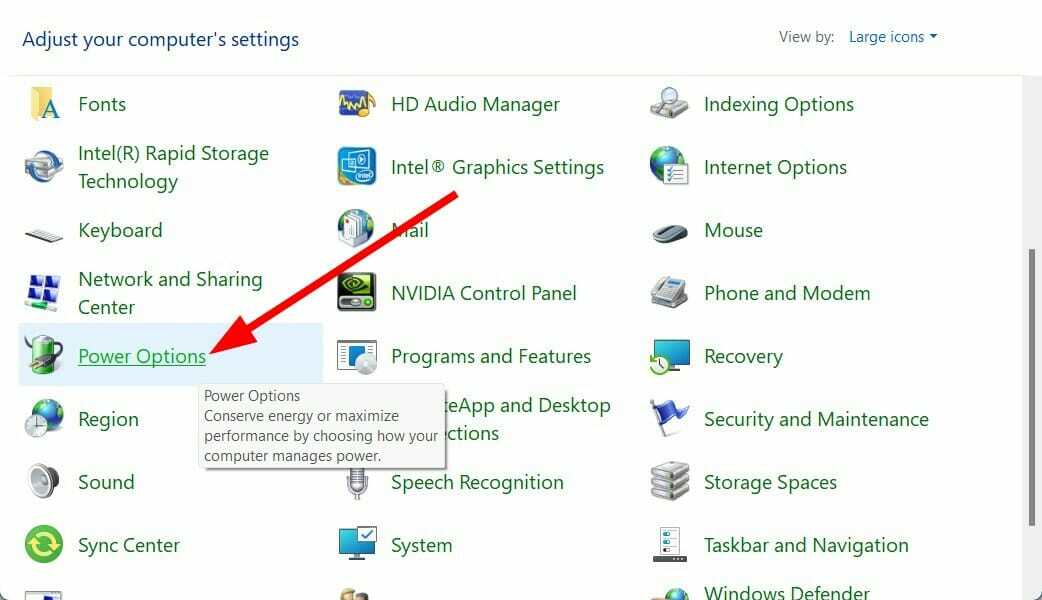- Activarea modului Dumnezeu în Windows 11 vă oferă acces la peste 200 de setări și comenzi rapide.
- Procedura vă va aduce un folder pe desktop unde puteți vedea toate opțiunile disponibile.
- Există câteva funcții noi în cel mai recent sistem de operare care nu pot fi accesate prin modul God.
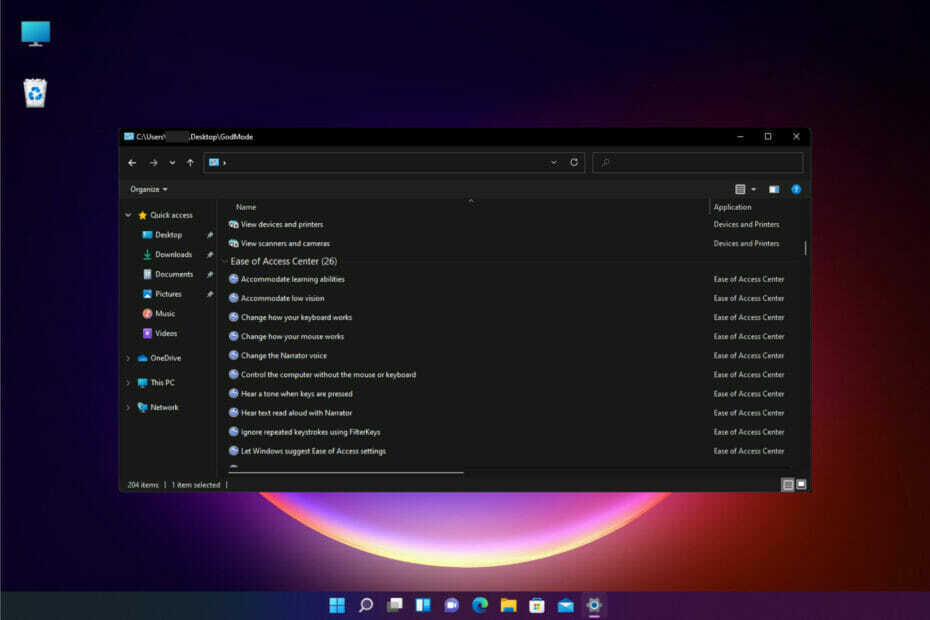
XINSTALAȚI FĂCÂND CLIC PE DESCARCARE FIȘIER
Acest software va repara erorile comune ale computerului, vă va proteja de pierderea fișierelor, malware, defecțiuni hardware și vă va optimiza computerul pentru performanță maximă. Remediați problemele PC-ului și eliminați virușii acum în 3 pași simpli:
- Descărcați Instrumentul de reparare PC Restoro care vine cu tehnologii brevetate (brevet disponibil Aici).
- Clic Incepe scanarea pentru a găsi probleme Windows care ar putea cauza probleme PC-ului.
- Clic Repara tot pentru a remedia problemele care afectează securitatea și performanța computerului
- Restoro a fost descărcat de 0 cititorii luna aceasta.
Windows 11 este un sistem destul de complicat și poate fi o călătorie lungă chiar și pentru utilizatorii intermediari pentru a ajunge la unele aplicații și funcții.
De aceea, ghidurile noastre sunt din ce în ce mai detaliate în explicații, astfel încât toți utilizatorii să ajungă să-și rezolve problemele sau sarcinile cât mai ușor.
Cu toate acestea, Windows 11, ca și Windows 10 înainte, are o mică gaură de vierme numită God Mode, care vă va permite să ajungeți mult mai ușor la toate setările și aplicațiile.
Și, într-un fel, este ca în jocurile video când poți trece prin pereți pentru că atunci când îl folosești, vei trece de toți pașii pentru a ajunge la setarea finală de care ai nevoie.
De ce am nevoie de God Mode?
God Mode este un folder de pe desktop sau oriunde doriți să-l creați, care va conține peste 200 de setări, controale și aplicații din sistemul de operare, sortate alfabetic în 33 de categorii.
Apoi, puteți face dublu clic pe oricare dintre ele pentru a ajunge direct la setarea pe care doriți să o utilizați, fără a parcurge pașii și ferestrele consumatoare de timp.
De ce am nevoie de modul Dumnezeu în Windows 11? Tu nu! Dar dacă îl aveți și îl utilizați așa cum vă sugerăm mai departe în articolul nostru, vă va economisi mult timp și efort.
De exemplu, dacă doriți să ajungeți la, să spunem o setare simplă, cum ar fi schimbarea setărilor mouse-ului, va trebui să faceți următorii pași:
- Apasă pe start butonul și selectați Setări.

- Selectați Bluetooth și dispozitive din panoul din stânga.

- Derulați în jos și faceți clic pe Șoarece.

- Acum selectați Setări suplimentare ale mouse-ului.
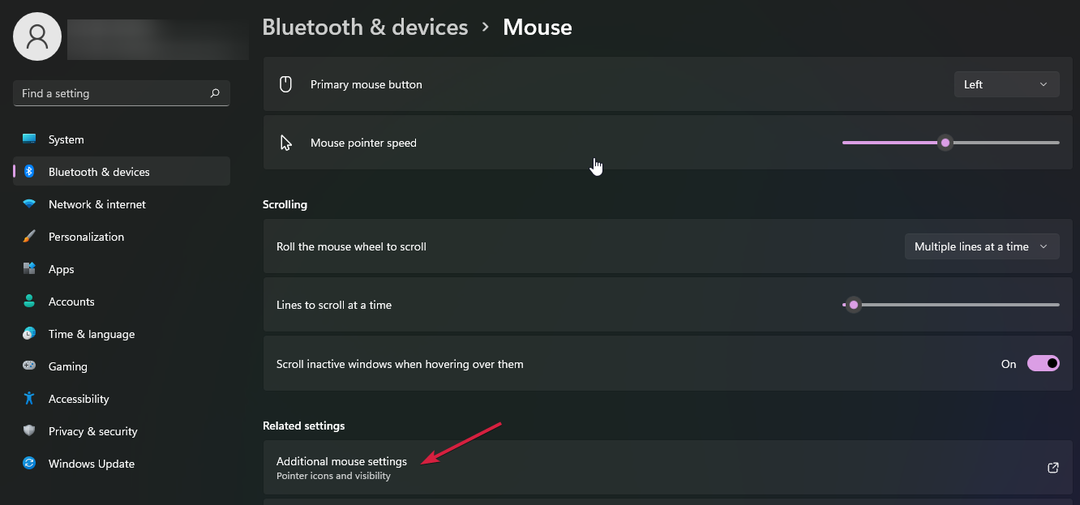
Dacă doriți să mergeți și mai departe, va trebui să accesați filele. Ei bine, puteți ajunge cu ușurință la ultimul pas făcând dublu clic pe un fișier după ce aveți folderul God Mode.
Cum obțineți folderul God Mode în Windows 11? Acesta este un proces foarte simplu și ușor, așa că citiți mai jos.
Cum activez modul Dumnezeu în Windows 11?
- Faceți clic dreapta pe un spațiu gol de pe desktop, selectați Nou și alegeți Pliant.

- Lipiți următoarea linie în numele folderului și apăsați introduce:
GodMode.{ED7BA470-8E54-465E-825C-99712043E01C}
- Faceți clic dreapta din nou pe un spațiu liber de pe desktop și selectați Reîmprospăta.
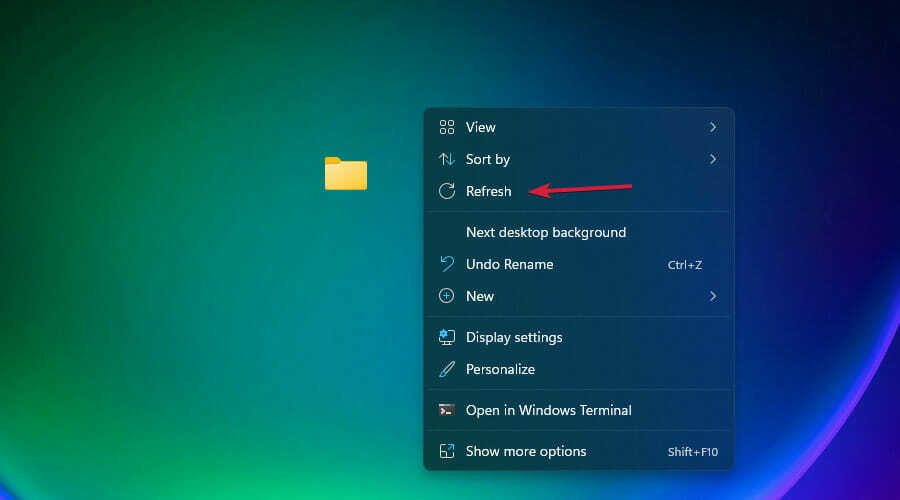
- Dosarul dvs. va arăta ca un Panou de control pictogramă după reîmprospătare.
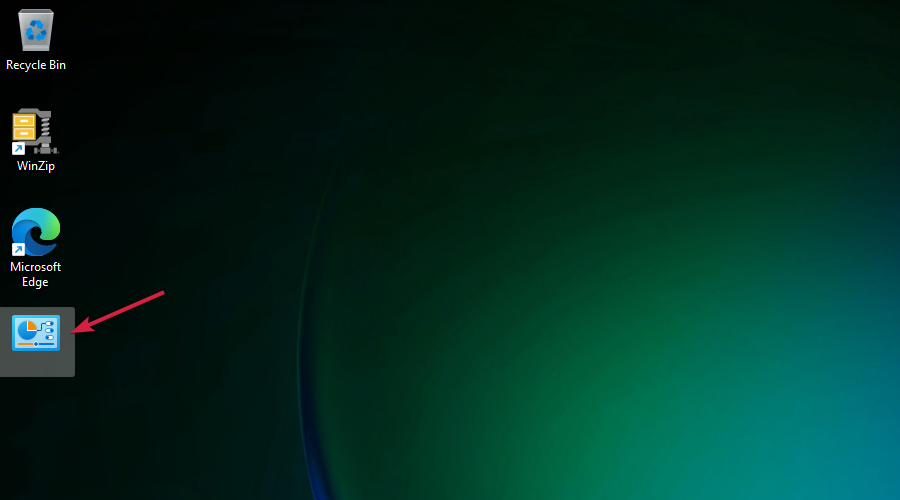
Acum aveți folderul God Mode pe desktop. Îl poți crea oriunde, dar este mult mai eficient să-l ai mai aproape.
Cum se utilizează folderul God Mode?
- Faceți dublu clic pe nou Mod bun pliant.
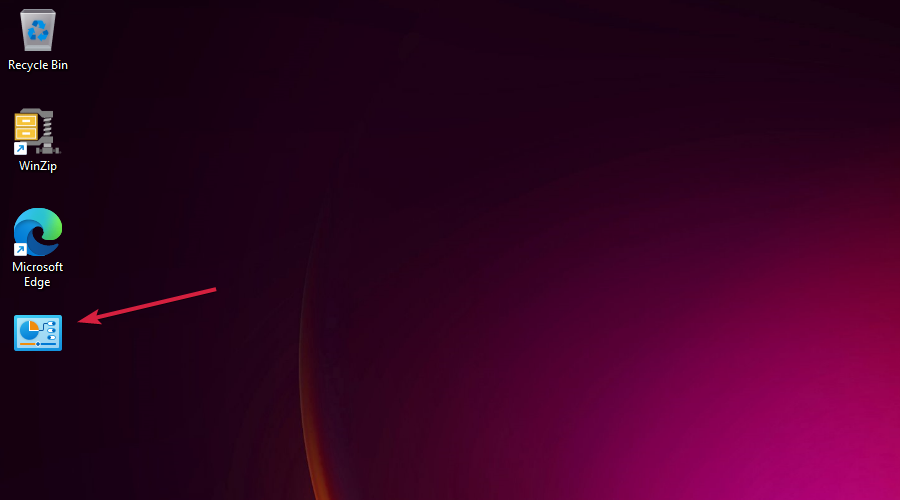
- Acum aveți acces la peste 200 de comenzi rapide, aplicații și setări pe care puteți face clic direct. Doar derulați în jos și faceți dublu clic pe cel de care aveți nevoie.

- De exemplu, pentru a ajunge la setările mouse-ului despre care am scris la începutul acestui articol, tastați mouse in câmpul de căutare din colțul din dreapta sus al ferestrei, faceți clic pe săgeata dreapta pentru a căuta, apoi dublați clic Modificați setările mouse-ului.
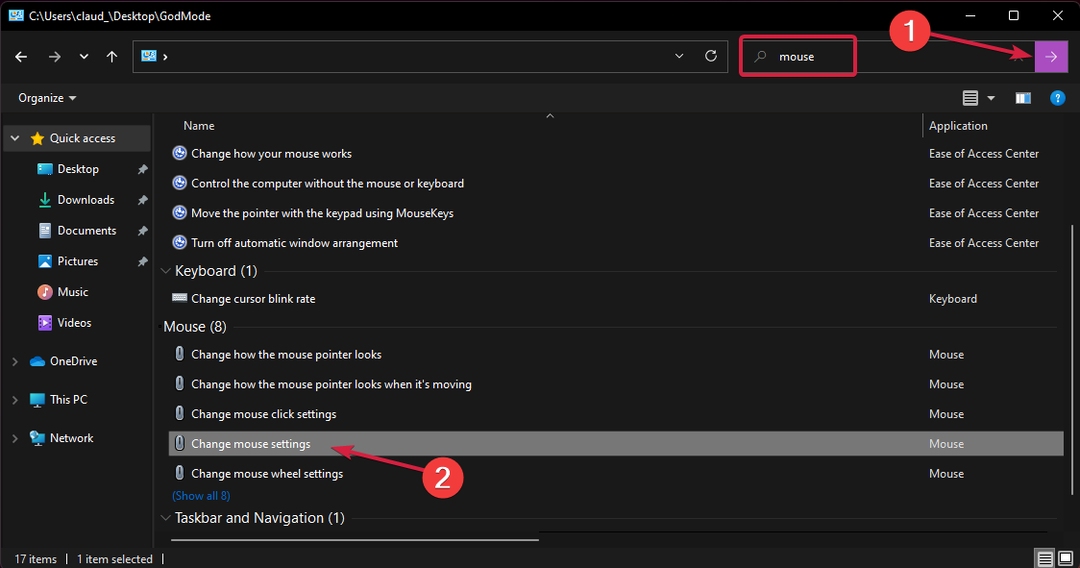
- Iată! Ați ajuns la aceeași fereastră despre care v-am spus înainte.

Acesta a fost doar un exemplu pe care l-am folosit pentru a evidenția cât de mult timp și efort vă poate ajuta God Mode să economisiți.
Cu toate acestea, dacă trebuie să fiți și mai eficient, trageți și plasați cele mai utilizate comenzi pe desktop pentru a le avea și mai accesibile.
Care sunt cele mai interesante caracteristici ascunse din Windows 11?
Mulți dintre voi ați întrebat despre caracteristicile ascunse în Windows 11 și răspunsul direct la aceasta este că nu există caracteristici ascunse.
Există, desigur, unele noi și unele caracteristici care au fost prezente în Windows 10 și au fost eliminate în noul sistem de operare.
Dacă vrei să afli mai multe despre ei, avem un excelent comparație între Windows 11 și Windows 10 referitor la noile caracteristici.
Cu toate acestea, în acest sens, există câteva setări la care nu puteți ajunge în Windows 11 folosind folderul God Mode.
De exemplu, există o nouă caracteristică în Windows 11 prin care puteți dezactiva adaptoarele de rețea accesând Setări avansate de rețea de la Rețea și Internet meniu în Setări.

Ei bine, nu există nicio scurtătură pentru aceasta în folderul God Mode. De fapt, nici nu am putut găsi Rețea și Internet scurtătură.
Deci, deși folderul God Mode vă poate ajuta foarte mult cu câteva comenzi rapide utile către cele mai comune setări, acest instrument nu este încă actualizat cu toate opțiunile din Windows 11.
Și apropo, puteți utiliza acest lucru și pe Windows 10, folosind exact aceiași pași ca cei descriși pentru noul sistem de operare.
Sperăm că acest ghid v-a ajutat să adăugați și să utilizați folderul God Mode pe Windows 11 și acum aveți cele mai utilizate comenzi rapide pe desktop.
Desigur, dacă doriți să eliminați modul Dumnezeu, ștergeți folderul și gata, nu sunt necesari alți pași.
Dacă doriți să vă organizați în continuare experiența, citiți-ne articol despre cum să fixați aplicațiile în meniul Start.
Ți s-a părut util acest ghid? Trimite-ne un rând cu experiența și contribuția ta în secțiunea de comentarii de mai jos.